Word-asiakirjojen muokkaaminen Google-dokumenteissa
Mitä tietää
- Avaa Google Drive ja valitse Uusi > Tiedoston lataus. Selaa Word-asiakirjasi sijaintiin ja lataa se.
- Tiedoston tuonti Google Drivesta kestää muutaman sekunnin. Valitse tiedosto ja avaa se. Valitse asiakirjan yläreunasta Avaa Google Docsilla.
- Asiakirja avautuu Google Docsissa. Täältä voit kirjoittaa mihin tahansa asiakirjaan, ja tekemäsi muutokset tallentuvat välittömästi.
Tässä artikkelissa kerrotaan, miten Microsoft Word-, Excel- ja PowerPoint-asiakirjoja voidaan avata ja muokata Google-dokumenteissa.
Word-asiakirjan avaaminen Google-dokumenteissa
Näin voit ladata ja avata Microsoft Word -asiakirjan Google-dokumenteissa. Prosessi on identtinen PowerPoint- ja Excel-asiakirjoille.
Kirjaudu sisään Google-tiliisi ja siirry omaan Google asema. Google Docs -asiakirjat tallennetaan Google Driveen.
-
Valitse Uusi näytön vasemmassa yläkulmassa.
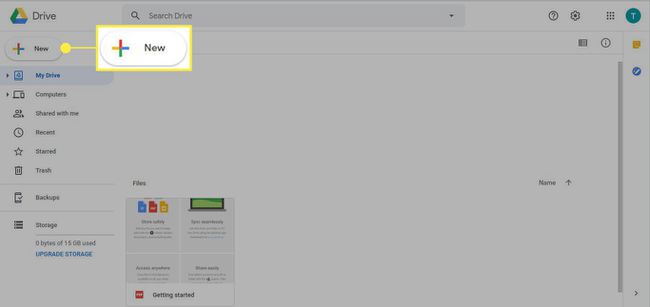
-
Valitse Tiedoston lataus.
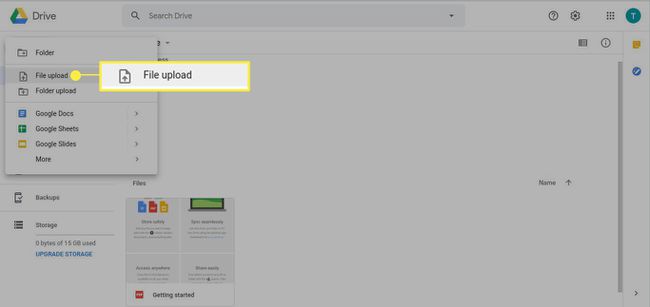
Toinen ikkuna avautuu, jossa voit selata Word-asiakirjan sijaintia. Etsi tiedosto ja lataa se.
-
Tiedoston tuonti Google Drivesta kestää muutaman sekunnin. Saat ilmoituksen näytön oikeaan alakulmaan. Se ilmoittaa, kun lataus on valmis. Näet myös asiakirjan asemassasi.
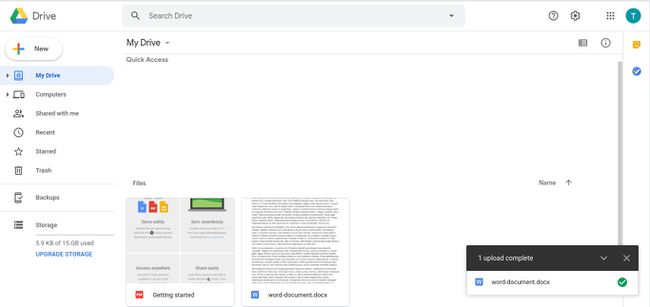
-
Avaa asiakirja valitsemalla asemassa se.
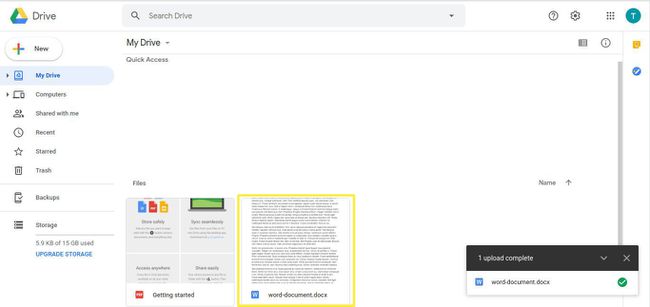
-
Näet asiakirjasi Google Drive -katseluohjelmassa. Se näyttää selainpohjaiselta PDF-tiedostojen katseluohjelmalta. Valitse asiakirjan yläreunasta Avaa Google Docsilla.
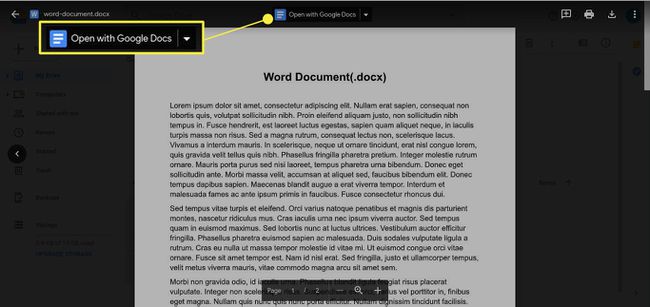
-
Asiakirja avautuu Google Docsissa. Täältä voit kirjoittaa mihin tahansa asiakirjaan, ja tekemäsi muutokset tallentuvat välittömästi. Voit myös käyttää Google Docs -otsikon muokkaustyökaluja. Nämä työkalut ovat lähes identtisiä Microsoft Wordin muokkaustyökalujen kanssa. Google Docs pikanäppäimet ovat myös samat kuin Microsoft Wordin pikanäppäimet.
Vastaanottaja jaa asiakirja ja tee yhteistyötä muiden kanssa, valitse Jaa näytön oikeassa yläkulmassa.
